Kako sigurnosno kopirati PS4 podatke u oblak
U našem gotovo potpuno digitalnom svijetu, gubitak podataka može biti razoran, pogotovo ako su ti podaci spas u Skyrimu(Skyrim) u koji ste potonuli stotine sati. Dobra vijest je da pohrana u oblaku omogućuje sigurnosno kopiranje vaših podataka iz bilo kojeg razloga, bilo da brišete svoju konzolu — ili zato što znate da ako morate početi ispočetka, igrat ćete stealth strijelca i sve će preboliti.
Postupak sigurnosne kopije PS4 podataka u oblak je jednostavan. Potrebna vam je samo pretplata na PlayStation Plus za pristup PlayStationovim opcijama za pohranu u oblaku. Možete dobiti jedan mjesec za samo 10 USD mjesečno, ali isplativija opcija je ulaganje na godinu dana ili otprilike 60 USD godišnje.

Kako sigurnosno kopirati PS4 podatke u oblak(How To Backup PS4 Data To The Cloud)
Najočitija (i najčešća) upotreba za PS4 pohranu u oblaku je osiguranje da se vaše spremljene igre ne izgube ako je vaša konzola oštećena. Još jedan sjajan razlog je prijenos spremljenih podataka s jedne konzole na drugu; na primjer, pokazati nešto u igrici prijatelju. Bez obzira na razlog, evo kako započeti.
Idite na glavni izbornik PlayStationa 4 pritiskom na gumb (PlayStation 4)PlayStation na vašem kontroleru. Odatle idite do izbornika Postavke(Settings) —ikona kutije s alatima krajnje desno pored ikone napajanja.
Odavde se pomičite prema dolje po izborniku dok ne pronađete Upravljanje spremljenim podacima aplikacija(Application Saved Data Management) . Tada ćete vidjeti četiri različite opcije izbornika:

- Spremljeni podaci u pohranu sustava
- Spremljeni podaci u online pohrani
- Spremljeni podaci na USB uređaju za pohranu
- Automatski prijenos
Odaberite Automatski prijenos(Auto-Upload) . Odvest će vas na sljedeći zaslon gdje možete odabrati koje igre i aplikacije želite automatski prenijeti u oblak ako ih ima. Najprije ćete morati provjeriti je li potvrdni okvir pored Omogućeni automatski prijenosi(Enabled Automatic Uploads) .
Bilo koja igra koju odaberete automatski će prenijeti svoje podatke u oblak kad god PlayStation 4 uđe u način mirovanja(Rest Mode) , pod uvjetom da ste u postavkama napajanja odabrali opciju Ostani povezani s internetom .(Stay Connected to the Internet)
Naravno, ovo nije jedina metoda za učitavanje spremljenih podataka u oblak.
Kako prenijeti spremljene podatke u oblak iz glavnog izbornika(How To Upload Save Data To The Cloud From The Main Menu)
Ako ne želite omogućiti automatsko učitavanje (možda zato što imate ograničenu propusnost), ali želite sigurnosno kopirati podatke u oblak za jednokratni događaj, postoji jednostavan način.
Najprije u glavnom izborniku odaberite igru koju želite prenijeti. Kada ga pronađete, pritisnite gumb Opcije(Options) na svom kontroleru. Izbornik će se pojaviti s desne strane zaslona. Prva opcija je Upload/Download Saved Data .
Pritisnite(Press X) X. Bit ćete preusmjereni na novi zaslon gdje ćete vidjeti sve podatke koji se trenutno nalaze u online pohrani. Također možete vidjeti sve dostupne podatke pohranjene na vašem sustavu. Na vrhu imate dvije opcije: Upload All , koji sve vaše spremljene igre preuzima u memoriju vašeg sustava i prenosi u oblak, ili Odaberi i Upload(Select and Upload) koji vam omogućuje da odaberete pojedinačne spremljene datoteke za prijenos.

Druga je postavka najbolja za odabir ako imate više spremljenih datoteka i želite sigurnosno kopirati samo najnoviju. Međutim, ako ne koristite pohranu u oblaku često i želite brzu i jednostavnu verziju, samo odaberite Prenesi sve(Upload All) .
Ako odaberete automatski prijenos podataka u oblak, može proći nekoliko sati prije nego što svi budu dostupni, ovisno o brzini vaše internetske(Internet) veze. Imajte na umu da je PlayStation 4(PlayStation 4s) prve generacije poznat po lošim Wi-Fi karticama, pa ako želite brzo prenijeti svoje podatke, upotrijebite Ethernet kabel.
Sigurnosno kopiranje PS4 podataka bez pretplate na PlayStation Plus(Backing Up PS4 Data Without a PlayStation Plus Subscription)
Iako je PS+ velika vrijednost s brojem besplatnih igara i pohranom u oblaku koje nudi, mnogi ljudi ne mare za igre i smatraju da je plaćanje 60 USD godišnje (ili više) puno novca samo za pohranu u oblaku.
Ako imate samo nekoliko određenih spremljenih datoteka koje želite zaštititi, to možete učiniti besplatno. Samo(Just) koristite USB karticu umjesto pohrane u oblaku. Idite na izbornik Postavke(Settings) i ponovno odaberite Upravljanje spremljenim podacima aplikacije(Application Saved Data Management) . Umjesto odabira automatskog prijenosa(Auto-Upload) , odaberite Spremljene podatke u pohrani sustava(Saved Data in System Storage) , a zatim odaberite Kopiraj na USB uređaj za pohranu(Copy to USB Storage Device) .
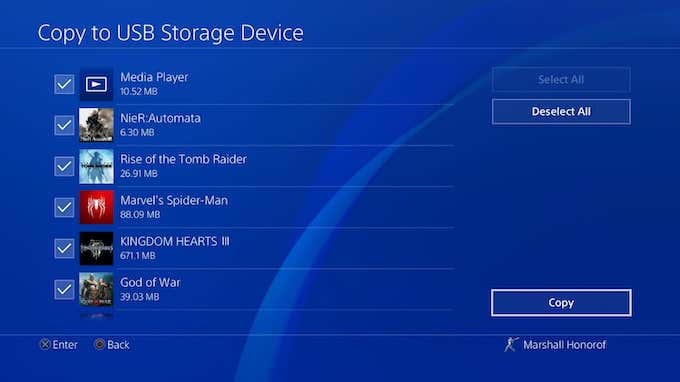
Nakon što odaberete USB medij na koji želite spremiti podatke, morate samo sjediti i čekati - i ne zaboravite čuvati disk na sigurnom mjestu!
Bez obzira na razlog zašto sigurnosno kopirate svoje podatke, dobro je znati kako. Ništa nije poraznije od gubitka svoje omiljene datoteke za spremanje i prisiljavanja početi ispočetka.
Related posts
5 najboljih web-mjesta za pronalaženje online učitelja za odrasle i djecu
Kako besplatno slušati radio postaje na mreži
10 najboljih web-mjesta za testiranje brzine tipkanja
10 najboljih stranica za besplatno gledanje crtića na mreži
8 najboljih web stranica za učenje programiranja na Pythonu
7 najboljih alata i aplikacija za besplatno stvaranje vlastitog mema
Gdje je veganska hrana blizu mene? 6 najboljih mjesta za pretraživanje vašeg područja
30 najboljih subreddita za samopoboljšanje na Redditu
6 mjesta za besplatno igranje retro igara na mreži
Ovdje su televizori i telefoni od 120Hz: treba li vam?
7 web-mjesta za pronalaženje dioničkog materijala u javnoj domeni za svoje video projekte
7 najboljih Deepfake aplikacija i web stranica
Kako snimiti ekran na Chromebooku
54 najbolje alternative Amazonu za online kupovinu
7 najboljih stranica za besplatno čitanje stripova
8 najboljih društvenih medija alternativa za Facebook i Twitter
6 najboljih mjesta za igranje Scattergories online
12 najbesmislenijih web-mjesta za ubijanje vremena i zabavu
Kako urediti YouTube videozapise: 5 najboljih primjera iz prakse
6 najboljih StumbleUpon alternativa
